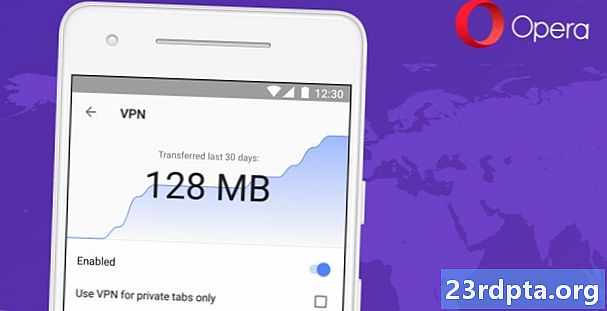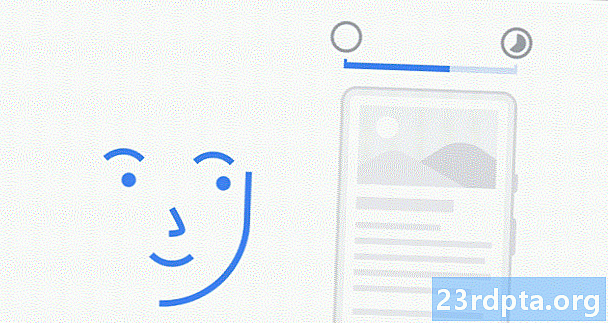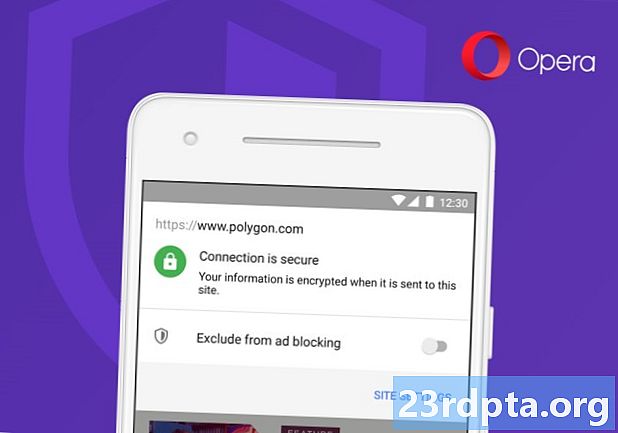Nilalaman
- Mayroon ka bang NFC?
- Pag-activate ng NFC
- Malayo ang Android Beam!
- Pagbabahagi ng data sa pamamagitan ng NFC
- Naghahatid ng nilalaman
- Pagbabahagi ng apps
- Pagbabahagi ng nilalaman ng web at impormasyon
- Pagbabahagi ng mga video sa YouTube
- Pagbabahagi ng impormasyon ng contact
- Pagbabahagi ng mga larawan
- Gamit ang mga tag ng NFC
- Mga pagbabayad sa mobile

Mayroon ka bang NFC?
Magagamit ang NFC sa higit pa o mas mababa sa bawat high-end na telepono doon, ngunit hindi ito magagamit sa lahat ng mga mid-range at mga handset na antas ng entry. Ang isang paraan upang suriin kung ang iyong telepono ay ang NFC ay hahanapin ang pag-print ng NFC, na karaniwang matatagpuan sa isang lugar sa likuran ng aparato. Sa ilang mga teleponong Samsung, makikita mo ang naka-print na "Near Field Communication" sa naka-print na baterya. Gayunpaman, nalalapat lamang ito sa mga mas matatandang telepono, dahil ang karamihan sa mga mas bagong modelo ay walang naalis na pabalik.

Sa ilang mga aparato - lalo na ang mga handset ng Sony Xperia - makikita mo ang N-Mark sa likod, ang opisyal na simbolo na nagpapahiwatig na ang aparato ay pinagana ng NFC. Ipinapakita rin ng N-Mark ang eksaktong lokasyon ng chip ng NFC.

O kaya, maaari mong laktawan ang lahat ng pagpapagod ng hardware at suriin lamang ang menu ng Mga Setting ng iyong telepono:
- Sa iyong aparato sa Android, tapikin ang "Mga Setting."
- Piliin ang "Mga konektadong aparato."
- Piliin ang "Mga kagustuhan sa koneksyon."
- Dapat mong makita ang mga pagpipilian sa "NFC" at "Android Beam".
Depende sa iyong aparato, ang dalawang pagpipilian na ito ay maaaring matatagpuan sa ibang folder. Kung hindi mo mahahanap ang mga ito, buksan ang menu ng mga setting, tapikin ang icon ng paghahanap sa itaas, at i-type ang "NFC". Kung mayroon ito ng iyong telepono, ang pagpipilian ng NFC ay lalabas.
Pag-activate ng NFC
Kung ang NFC ay mayroong NFC, ang chip at Android Beam ay kailangang maisaaktibo upang magamit mo ang NFC:
- Sa iyong aparato sa Android, tapikin ang "Mga Setting."
- Piliin ang "Mga konektadong aparato."
- Piliin ang "Mga kagustuhan sa koneksyon."
- Dapat mong makita ang mga pagpipilian sa "NFC" at "Android Beam".
- I-on ang dalawa.
Ang mga kakayahan ng NFC ng Smartphone ay gumana kasabay ng Android Beam. Kung ang Android Beam ay hindi pinagana, maaaring limitahan nito ang kapasidad ng pagbabahagi ng NFC.
Malayo ang Android Beam!
Kinumpirma ng Google na ang Android Beam ay titigil sa pagkakaroon ng Android Q. Ang higanteng paghahanap ay tila nagtatrabaho sa isang kapalit na tinatawag na Fast Share, na kung saan ay naiulat na katulad ng lokal na pag-andar ng pagbabahagi ng file sa Files By Google app - matuto nang higit pa dito.
Pagbabahagi ng data sa pamamagitan ng NFC
Sa pag-activate ng NFC, ginamit mo na ito para sa beaming data. Para sa matagumpay na pagbabahagi ng data, tandaan ang mga sumusunod:
- Ang parehong pagpapadala at pagtanggap ng mga aparato ay dapat magkaroon ng aktibo na NFC at Android Beam.
- Ang alinman sa mga aparato ay hindi maaaring makatulog o nakakandado.
- Makakakuha ka ng parehong audio at haptic na puna kapag nakita ng bawat aparato ang bawat isa.
- Huwag paghiwalayin ang iyong mga aparato hanggang sa magsimula ang beaming.
- Naririnig mo ang feedback ng audio kapag ang file o nilalaman ay matagumpay na na-beamed.
Naghahatid ng nilalaman
Anuman ang nilalaman o data na nais mong ibahagi sa pamamagitan ng NFC (halimbawa, mga larawan, impormasyon ng contact, mga web page, video, apps, atbp.) - at hindi alintana kung nagpapaalam ka sa isang tablet o sa isang telepono mula sa isang telepono o mula sa isang tablet - ang pangkaraniwang paraan ng nilalaman ng beam ay nananatiling pareho:
- Tiyaking naka-on ang parehong aparato.
- Buksan ang nilalaman na ibabahagi.
- Ilagay ang mga likuran ng parehong aparato laban sa bawat isa.
- Maghintay para sa kumpirmasyon ng tunog at haptic na ang parehong mga aparato ay may nakita ang bawat isa.
- Pansinin ang pag-urong ng screen ng nagpadala sa isang thumbnail at ipakita ang "Touch to beam" sa itaas.
- Pindutin ang screen ng nagpadala upang magsimulang mag-beaming. Makakarinig ka ng isang tunog kapag nagsisimula ang beaming.
- Kapag nakumpleto ang beaming, maririnig mo ang kumpirmasyon ng audio. Makakakuha ka rin ng alinman sa isang abiso na nakumpleto ang beaming o ang naaangkop na handler app ay ilulunsad at buksan ang beamed na nilalaman.

Pagbabahagi ng apps
Ang pagbabahagi ng mga app sa pamamagitan ng NFC ay hindi nagbabahagi ng APK ng app. Sa halip, ang aparato ng nagpadala ay sinag ang pahina ng Play Store ng app, at binuksan ito ng aparato ng tatanggap, handa nang i-download.
Pagbabahagi ng nilalaman ng web at impormasyon
Ang pagbabahagi ng mga web page sa pamamagitan ng NFC ay hindi nagpapadala mismo sa web page. Sa halip, ipinapadala lamang nito ang URL ng web page at binubuksan ito ng iba pang aparato sa default na web browser.
Pagbabahagi ng mga video sa YouTube
Gayundin, ang pagbabahagi ng mga video sa YouTube ay hindi nagbabahagi ng video file. Gayunman, idirekta nito ang pagtanggap ng YouTube app ng telepono sa video.
Pagbabahagi ng impormasyon ng contact
Kapag nagbabahagi ng isang contact sa pamamagitan ng NFC, ang impormasyon ng contact ay awtomatikong mai-save sa libro ng telepono ng aparato.
Pagbabahagi ng mga larawan
Ang pagpapadala ng mga larawan sa pamamagitan ng NFC ay isang simoy. Buksan ang imahe na nais mong ipadala, ilagay ang mga likuran ng parehong aparato laban sa bawat isa, at i-tap ang screen kapag sinenyasan. Ang natanggap na aparato ay makakakuha ng isang abiso na ang paglipat ay nakumpleto - i-tap ito upang buksan ang imahe.
Gamit ang mga tag ng NFC

Bukod sa pagbabahagi ng nilalaman sa iba pang mga aparato na may kakayahang NFC, maaari mo ring gamitin ang NFC upang i-configure ang mga setting ng iyong telepono o tablet sa isang tap lamang. Magagawa mo ito sa pamamagitan ng pag-tap sa isang aparato na may kakayahang NFC laban sa isang naka-program na tag na NFC.
Ang isang NFC tag ay isang hindi pinalakas na chip ng NFC, maliit na sapat upang mai-embed sa mga item tulad ng mga poster, pass sa pelikula, mga card ng negosyo, mga bote ng gamot, mga sticker, wristbands, key fobs, pen, hang tags, at marami pa. Ang microchip ay maaaring mag-imbak ng mga maliliit na chunks ng data, na maaaring mabasa ng isang aparato na may kakayahang NFC. Ang iba't ibang mga tag ng NFC ay may iba't ibang mga kapasidad ng memorya. Maaari kang mag-imbak ng iba't ibang mga uri ng data sa isang tag ng NFC, tulad ng isang URL, impormasyon sa pakikipag-ugnay, o kahit na mga utos at setting na maaaring maipatupad ng aparato sa pagbabasa sa pakikipag-ugnay.
Upang mabasa ang data mula o sumulat ng data sa mga tulad ng mga NFC, kakailanganin mo ang isang NFC tag-pagbabasa o tag-pagsusulat ng app, tulad ng Trigger app. Ang mga tag na-program gamit ang app na ito ay maaari lamang mabasa ng mga aparato na naka-install ang parehong app na ito.
Maaari mong i-program ang isang NFC tag upang maisagawa ang mga gawain tulad ng pagbukas ng isang web page, i-configure ang mga setting ng telepono, o kahit na magpadala ng isang teksto sa pamamagitan lamang ng pag-tap sa aparato laban sa tag. Kaya, halimbawa, maaaring gusto mong i-program ang isang tag na NFC para magamit kapag naabot mo ang opisina, kung saan kakailanganin mo ang iyong telepono na naka-set sa mode ng panginginig ng boses, Wi-Fi na naka-on, at hindi aktibo ang Bluetooth. I-tap lamang ang likod ng iyong aparato laban sa na-program na tag, at isasagawa ng aparato ang mga gawain na na-program sa tag.
Gamit ang Trigger app, maaari mong i-encode ang mga tag ng NFC at isagawa ang mga gawain o ayusin ang mga setting, tulad ng mga sumusunod:
- Mga setting ng Wi-Fi at Bluetooth (kabilang ang mode ng eroplano, auto-sync, GPS on / off, mobile data on / off)
- Mga setting ng tunog at lakas ng tunog (profile ng tunog, ringtone, dami ng singsing / abiso, tono ng abiso, dami ng media, dami ng system, dami ng alarma, at manginig kapag tumunog)
- Mga pagpipilian sa pagpapakita (ningning, ilaw ng notification, pag-ikot ng auto, oras ng pagpapakita)
- Ang social media (pag-tweet, pag-check in sa pamamagitan ng mga serbisyo sa pag-check-in tulad ng Foursquare, Facebook, Google Latitude, Google Places)
- s (autosync, pagpapadala ng email, pagbubuo ng SMS, ipadala ang Glympse)
- Mga apps at mga shortcut (bukas na app, malapit na app, bukas na aktibidad, i-pause, buksan ang URL / URI, magsalita ng teksto, nabigasyon, pantalan, pantalan ng kotse)
- Multimedia (simulan / ihinto ang pag-playback ng media, lumipat sa susunod na media, i-play ang nakaraang media)
- Mga alarma (itakda ang alarma, itakda ang timer)
- Mga kaganapan (lumikha ng kaganapan, lumikha ng timestamp ng kalendaryo)
- Seguridad (buhayin ang lock screen)
- Gumawa ng tawag sa telepono
- Mga mode na partikular sa Samsung (mode ng pag-block, mode ng pagmamaneho, mode ng pag-save ng kuryente)
- Lumikha ng mga gawain sa Tasker
Upang mai-save ang lahat ng iyong mga napiling aksyon / gawain sa NFC tag, i-tap lamang ang pindutang "I-save & Sumulat". At, upang maisagawa ang mga aksyon o gawain, i-tap lamang ang likod ng aparato laban sa tag.
Mga pagbabayad sa mobile

Ang mga pagbabayad sa mobile ay ang ginagamit ng NFC. Mayroong kaunti sa kanila sa labas doon, kasama ang pinakasikat na pagiging Samsung Pay at Google Pay. Mayroon ding Apple Pay, ngunit ang serbisyo ay hindi gumagana sa mga aparato ng Android.
- Paano gamitin ang Google Pay - isang hakbang-hakbang na gabay
- Samsung Pay: Ano ito, paano ito gumagana at paano ko ito magagamit?
Upang makagawa ng mga pagbabayad gamit ang iyong telepono, kailangan mo munang mag-sign up para sa isa sa mga paraan ng pagbabayad na magagamit. Ang Samsung Pay ay katugma lamang sa mga aparatong Samsung, habang ang Google Pay ay gumagana sa mga handset na tumatakbo sa Android 4.4 KitKat at mas mataas. Kapag ikaw ay tumatakbo at tumatakbo, maaari mong simulan ang paggawa ng mga pagbabayad sa mga suportadong tagatingi.
Upang gawin ito, ang unang bagay na dapat gawin ay siguraduhin na ang NFC ay pinagana. Pagkatapos ay pigilin ang likod ng iyong aparato malapit sa terminal ng pagbabayad nang ilang segundo at maghintay hanggang makumpleto ang pagbabayad.
Doon mo ito - kung paano gagamitin ang NFC sa mga Android device. Ano ang ginagamit mo karaniwang ginagamit NFC para sa (pagpapadala ng mga imahe, paggawa ng mga pagbabayad ...)?